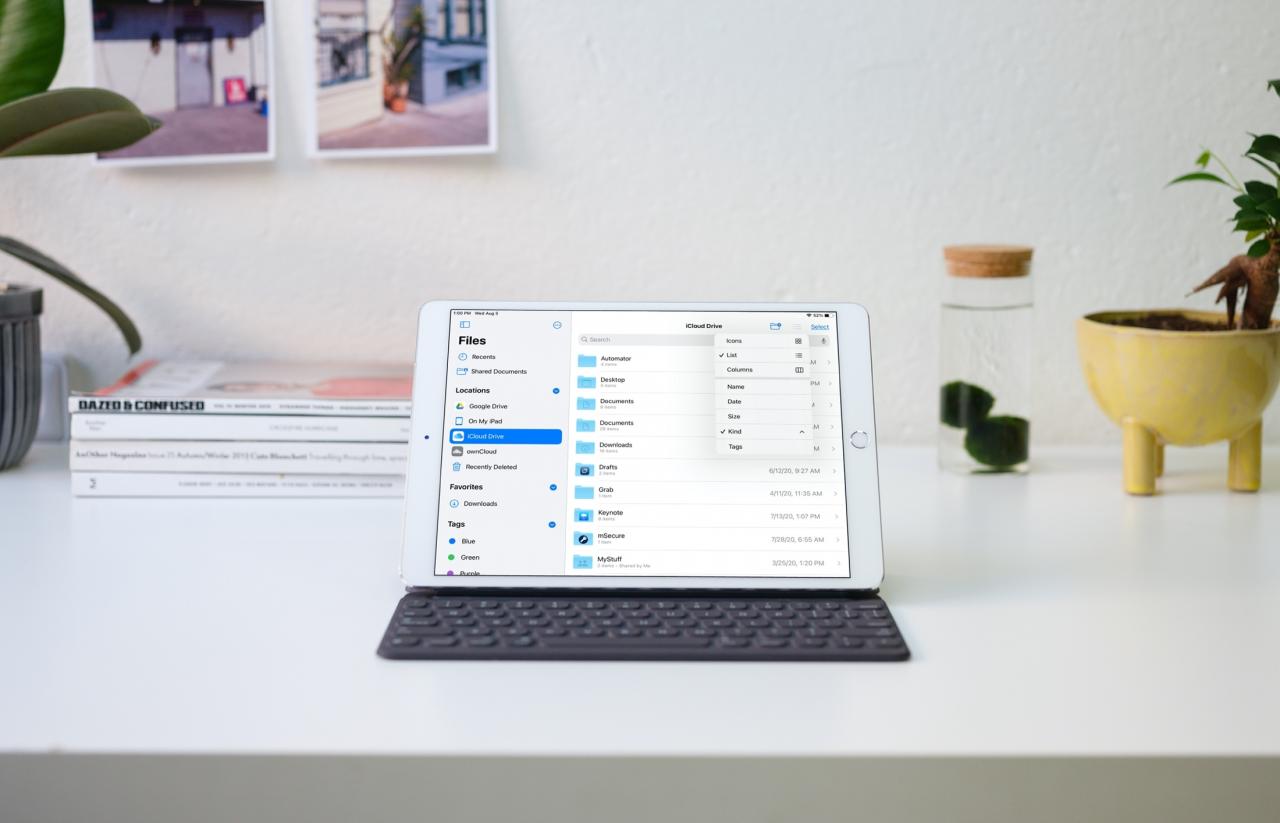
Se sei un fan di Files e lo usi sul tuo iPad, ti piacerà l’aggiornamento con iPadOS 14. La rinnovata barra laterale vi offre una posizione centralizzata per la navigazione di tutti i vostri oggetti. E, la rimozione delle barre degli strumenti in alto e in basso vi dà più spazio per i vostri oggetti.
Qui vi mostreremo cosa è stato aggiunto, rimosso e migliorato con l’applicazione File ridisegnata su iPad.
Barra di navigazione in basso e barra laterale
Su iPadOS, l’applicazione Files ti ha dato due punti in basso tra cui manovrare: Recenti e Sfoglia. Recents vi ha mostrato documenti recenti e condivisi mentre Browse ha aperto la barra laterale per navigare altrove.
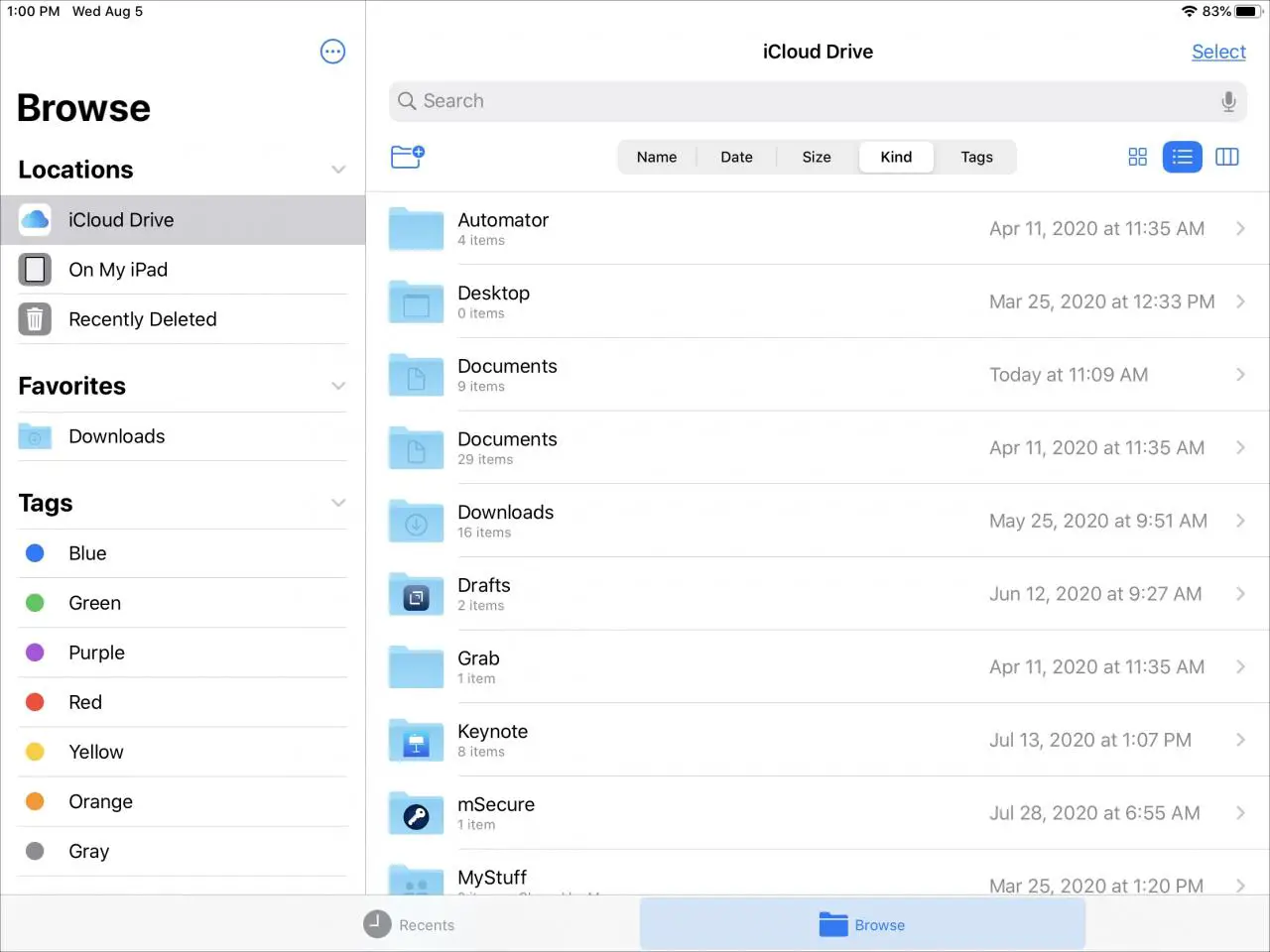
File su iPadOS
Su iPadOS 14, quella barra di navigazione con Recents e Browse in basso non c’è più. Recenti e Documenti condivisi appaiono ora nella parte superiore della barra laterale. In questo modo è ancora possibile raggiungere rapidamente questi elementi, ma anche visualizzare le altre posizioni, il che è un utile miglioramento.
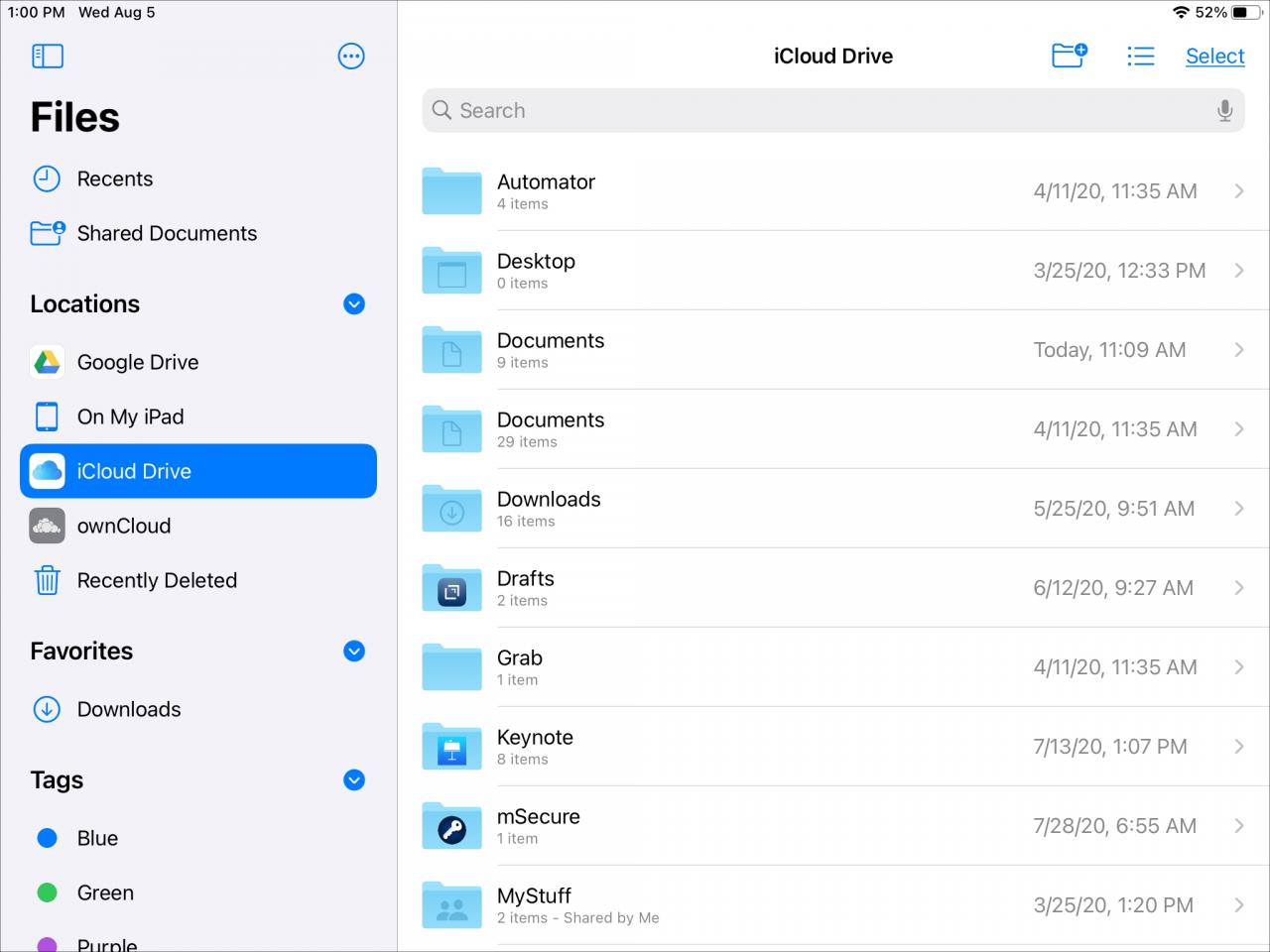
File su iPadOS 14
Potete comunque vedere i vostri Recenti, i Documenti condivisi e altri luoghi di fronte e al centro, se volete. In vista orizzontale, toccare il pulsante della barra laterale in alto per mostrare e nascondere la barra laterale. Nella vista in verticale, usa la freccia in alto a sinistra.
Il resto degli elementi nella vostra barra laterale rimane, che include le località, i preferiti e i tag. Ma noterete che la barra laterale ha un aspetto più attraente di prima.
Barra degli strumenti in alto
Un’altra modifica ai file con iPadOS 14 è la barra degli strumenti in alto. Questo includeva le opzioni di ordinamento e di visualizzazione. In questo modo è stato possibile ordinare rapidamente per nome, data o dimensione e cambiare la visualizzazione tra icone, elenco e colonne.
Con l’applicazione Files aggiornata, quella barra degli strumenti è stata rimossa, dando ai vostri oggetti più spazio sullo schermo. Per ordinare o modificare la visualizzazione, toccare il pulsante in alto a destra. L’icona di questo pulsante cambierà a seconda della vista corrente (elenco, icone o colonne). Da lì, è possibile scegliere l’opzione di ordinamento e la vista che si desidera utilizzare.
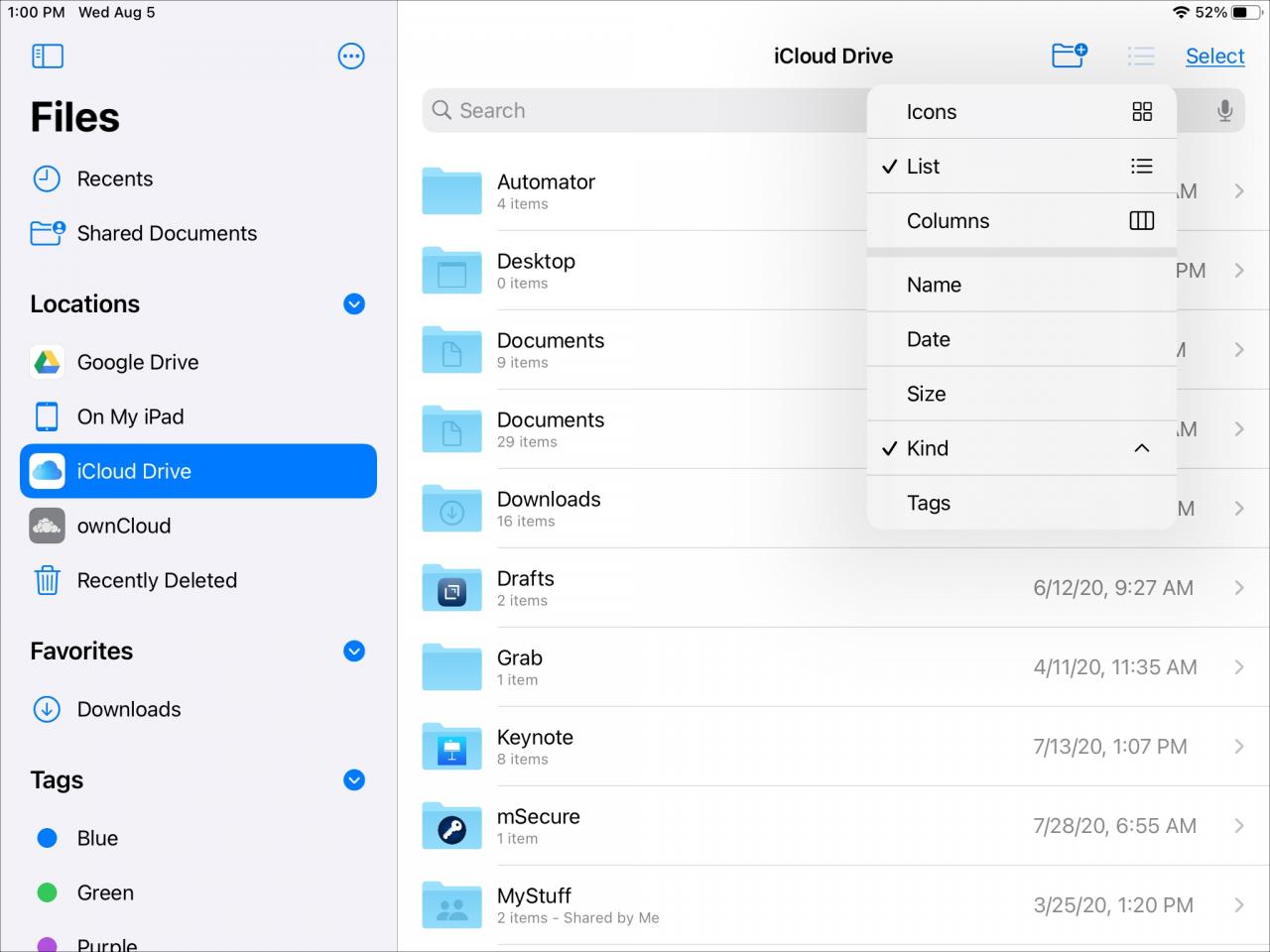
Questo miglioramento consente anche di ordinare e modificare le visualizzazioni per i vostri documenti recenti e condivisi, il che è un altro utile miglioramento.
Un’altra piccola modifica a questa sezione è che l’icona Nuova Cartella, una volta nella barra degli strumenti, ora appare in alto accanto al pulsante di ordinamento/visualizzazione. Anche in questo caso, questo vi dà più spazio tra la barra di ricerca e i vostri articoli, permettendovi di vederne di più in una volta sola.
In Breve
Le modifiche ai file su iPadOS 14 sono davvero meravigliosi miglioramenti. A parte l’aspetto più bello, la nuova struttura di navigazione ha più senso, offre più spazio ed è facile da usare.
Cosa ne pensi della nuova barra laterale e dell’applicazione Files su iPad? Trovi utili anche le modifiche? Fateci sapere cosa ne pensate qui sotto!
Per un’altra utile guida, consultate come utilizzare le azioni rapide nei file su iPad.
